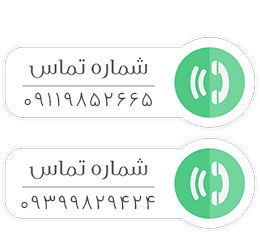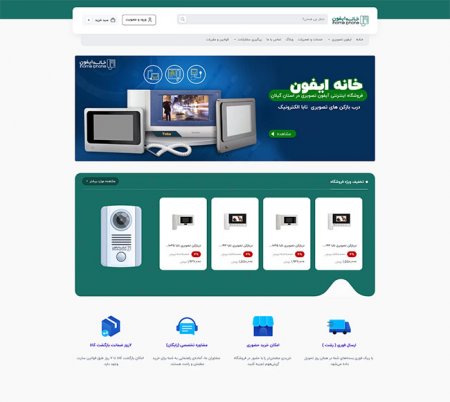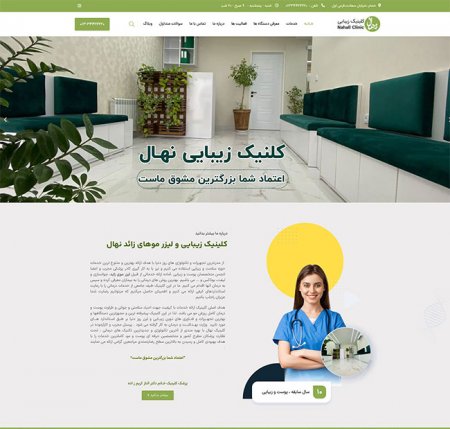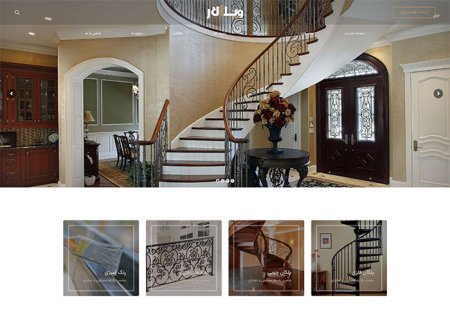مشخص کردن صفحه پیش فرض برای نمایش htaccess
- تاریخ :
- دسته بندی : آموزشگاه / آموزش برنامه نویسی
- بـازدید : 4143
- نظـرات : 0
- نـویسنده : مدیریت
مشخص کردن صفحه پیش فرض برای نمایش
شما می توانید فایل هایی را به طور پیش فرض برای نمایش به بازدیدکنندگان مشخص نمایید. مثلا هنگامی که بازدید کننده به سایتی مراجعه می کند(yoursite.com) به جای لیست دایرکتوری و نمایش فایل های موجود در دایرکتوری یک فایل با پسوند خاص را نمایش دهد. این فایل قابل تغییر است و می توان به طور دلخواه آن را مشخص کرد. به طور پیش فرض در سرور ها به این صورت می باشد:
که شما می توانید به صورت زیر تغییر دهید:
وقتی بازدید کننده آدرس سایت را وارد می نماید آپاچی جستجو می کند که چه فایل هایی در htacces به طور پیش فرض مشخص شده اند و با توجه به اولویت داده شده آنها را نمایش می دهد. برای مثال در مثال بالا ابتدا فایل index.html و در صورت نبود فایل index.html ، فایل index.php را نمایش می دهد و در پایان اگر هیچکدام از این دو فایل موجود نباشد، فایل index.cgi به نمایش کشیده می شود.
ایجاد پسوند برای فایل یا MIME
دوستان در برخی موارد ما نیاز داریم تا پسوند خاصی را برای یک فایل مشخص ایجاد کنیم یا یک پیوند خاص برای یک فایل مثلا html را به وب سرور آپاچی معرفی کنیم. برای اینکار یک فایل htaccess در پوشه مربوطه ایجاد کرده و کد زیر را درآن وارد می کنیم:
در بخش نخست دستور اعلام می کند که یک پسوند اضافه می شود. و در بخش دوم نوع فایلی که بایست پسوند جدید ست شود را مشخص می کنیم و در بخش آخر پسوند جدید را می نویسیم. این کد فایل با پسوند html0 را به عنوان یک فایل html می شناسد و آنرا به صورت یک سند وب اجرا می کند.
در مواردی لازم است که شما فایل های مشخص شده ای را برای دانلود در سایت خود قرار دهید که در این بین ممکن است با عدم دانلود این فایل ها مواجه شوید. برای جلوگیری از این مشکل از دستور زیر استفاده می کنیم:
در این صورت هنگامی که فایلی با پسوند bin فراخوانی شود. مرورگر شروع به دانلود این فایل می کند!
در زیر لیستی از مهمترین پسوند ها را مشاهده می کنید:
فعال کردن SSI بوسیله htaccess
SSI مخفف عبارت server side includes می باشد و این بدان معناست که بوسیله این روش می توانید سندهای html و یا cgi دیگری را به وب سایت خودتون بوسیله تگ مخصوص آن بچسبانید. این متد بسیار مفید است چراکه به فرض شما می توانید یک منو یا هدر و... را به صفحات سایت خودتون اضافه کنید و دیگر نیاز نیست برای هر صفحه کد بنویسید. فقط کافی است از این متد استفاده کنید.
تگ زیر فراخوانی یک سند SSI را به شما نمایش می دهد. این کد باید در بین صفحات وب قرار گیرند. این کد باعث می شود که اسکریپت CGI واقع در مسیر مربوطه فراخوانی و اجرا شود.
در کد زیر نیز یک سند html معمولی فراخوانی می شود.
اما این متد نیاز به فعال شدن دارد و برای فعال کردن آن باید از فایل htaccess کمک گرفت. برای این منظور فایل htaccess را در مسیر مربوطه ایجاد کنید و کد زیر را در آن وارد نمایید:
این کد آپاچی را به گونه ای پیکر بندی می کند که اجازه داشته باشد متد SSI را در خصوص فایل html اعمال کند. وبرای اجرای این متد برروی چندین فایل باید کد زیر را وارد نمایید:
اجرای اسکریپت CGI در خارج از مسیر مربوطه( /cgi-bin/)
اگر سرور شما اجازه استفاده از فایل های cgi خارج از پوشه /cgi-bin/ را نمی دهد، براحتی می توانید این متد را فعال نمایید. به شرطی که ادمین سرور اجازه این کار را به شما داده باشد.
برای فعال سازی این متد، ابتدا فایل htaccess را ایجاد نموده و کدهای زیر را در آن وارد نمایید:
خط اول فایل های .cgi را به عنوان اسکریپت cgi معرفی می کند و در خط دوم اجزاه اجرای این فایل را در مسیر مربوطه می دهد.
شما می توانید فایل هایی را به طور پیش فرض برای نمایش به بازدیدکنندگان مشخص نمایید. مثلا هنگامی که بازدید کننده به سایتی مراجعه می کند(yoursite.com) به جای لیست دایرکتوری و نمایش فایل های موجود در دایرکتوری یک فایل با پسوند خاص را نمایش دهد. این فایل قابل تغییر است و می توان به طور دلخواه آن را مشخص کرد. به طور پیش فرض در سرور ها به این صورت می باشد:
| 1 | |
که شما می توانید به صورت زیر تغییر دهید:
| 1 | |
وقتی بازدید کننده آدرس سایت را وارد می نماید آپاچی جستجو می کند که چه فایل هایی در htacces به طور پیش فرض مشخص شده اند و با توجه به اولویت داده شده آنها را نمایش می دهد. برای مثال در مثال بالا ابتدا فایل index.html و در صورت نبود فایل index.html ، فایل index.php را نمایش می دهد و در پایان اگر هیچکدام از این دو فایل موجود نباشد، فایل index.cgi به نمایش کشیده می شود.
ایجاد پسوند برای فایل یا MIME
دوستان در برخی موارد ما نیاز داریم تا پسوند خاصی را برای یک فایل مشخص ایجاد کنیم یا یک پیوند خاص برای یک فایل مثلا html را به وب سرور آپاچی معرفی کنیم. برای اینکار یک فایل htaccess در پوشه مربوطه ایجاد کرده و کد زیر را درآن وارد می کنیم:
| 1 | |
در بخش نخست دستور اعلام می کند که یک پسوند اضافه می شود. و در بخش دوم نوع فایلی که بایست پسوند جدید ست شود را مشخص می کنیم و در بخش آخر پسوند جدید را می نویسیم. این کد فایل با پسوند html0 را به عنوان یک فایل html می شناسد و آنرا به صورت یک سند وب اجرا می کند.
در مواردی لازم است که شما فایل های مشخص شده ای را برای دانلود در سایت خود قرار دهید که در این بین ممکن است با عدم دانلود این فایل ها مواجه شوید. برای جلوگیری از این مشکل از دستور زیر استفاده می کنیم:
| 1 | |
در این صورت هنگامی که فایلی با پسوند bin فراخوانی شود. مرورگر شروع به دانلود این فایل می کند!
در زیر لیستی از مهمترین پسوند ها را مشاهده می کنید:
|
فعال کردن SSI بوسیله htaccess
SSI مخفف عبارت server side includes می باشد و این بدان معناست که بوسیله این روش می توانید سندهای html و یا cgi دیگری را به وب سایت خودتون بوسیله تگ مخصوص آن بچسبانید. این متد بسیار مفید است چراکه به فرض شما می توانید یک منو یا هدر و... را به صفحات سایت خودتون اضافه کنید و دیگر نیاز نیست برای هر صفحه کد بنویسید. فقط کافی است از این متد استفاده کنید.
تگ زیر فراخوانی یک سند SSI را به شما نمایش می دهد. این کد باید در بین صفحات وب قرار گیرند. این کد باعث می شود که اسکریپت CGI واقع در مسیر مربوطه فراخوانی و اجرا شود.
| 1 | |
در کد زیر نیز یک سند html معمولی فراخوانی می شود.
| 1 | |
اما این متد نیاز به فعال شدن دارد و برای فعال کردن آن باید از فایل htaccess کمک گرفت. برای این منظور فایل htaccess را در مسیر مربوطه ایجاد کنید و کد زیر را در آن وارد نمایید:
| 1 | |
این کد آپاچی را به گونه ای پیکر بندی می کند که اجازه داشته باشد متد SSI را در خصوص فایل html اعمال کند. وبرای اجرای این متد برروی چندین فایل باید کد زیر را وارد نمایید:
| 123 | |
اجرای اسکریپت CGI در خارج از مسیر مربوطه( /cgi-bin/)
اگر سرور شما اجازه استفاده از فایل های cgi خارج از پوشه /cgi-bin/ را نمی دهد، براحتی می توانید این متد را فعال نمایید. به شرطی که ادمین سرور اجازه این کار را به شما داده باشد.
برای فعال سازی این متد، ابتدا فایل htaccess را ایجاد نموده و کدهای زیر را در آن وارد نمایید:
| 12 | |
خط اول فایل های .cgi را به عنوان اسکریپت cgi معرفی می کند و در خط دوم اجزاه اجرای این فایل را در مسیر مربوطه می دهد.

کلمات کلیدی :
مشخص کردن صفحه پیش فرض برای نمایش htaccess, طراح سایت, گیل دیتا, سایت پزشک, سایت گالری, رشت, لیزرموهای زائد, مشاوراملاک, سایت شخصی, قالب سایت, برنامه نویسی, گل, گلکده, شورای رشت, گیلان, سئو, افزایش بازدید, امنیت, هک و نفوذ, ویژوال بیسی